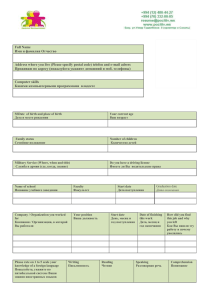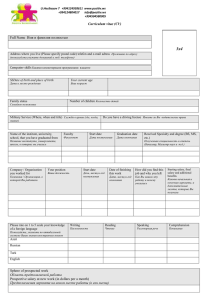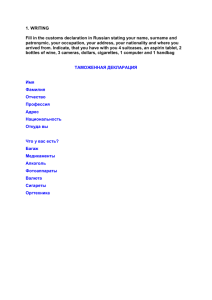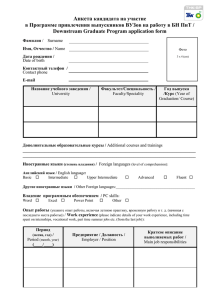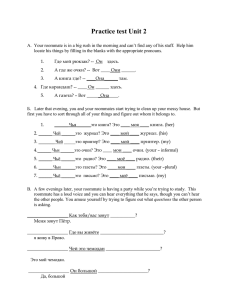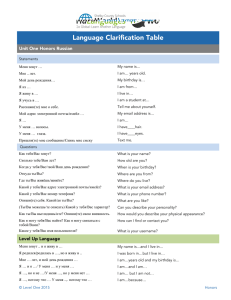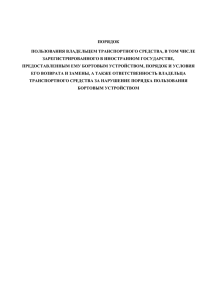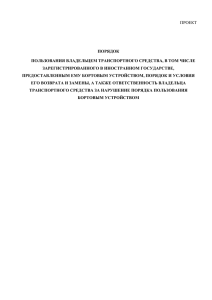Процесс регистрации бортового устройства
advertisement

Процесс регистрации бортового устройства (OBU) Содержание 1. 2. Вход ................................................................................................................................................ 1 1.1. Регистрация на пользовательском веб-интерфейсе HU-GO .................................. 1 1.2. Вход в систему HU-GO ...................................................................................................... 4 1.3. Выбор текущего счета ....................................................................................................... 5 1.4. Добавление нового транспортного средства (с привязкой OBU) ........................... 6 Главное меню .............................................................................................................................. 7 2.1. Регистрация бортового устройства ................................................................................ 8 2.2. Снятие бортового устройства с транспортного средства....................................... 10 2.3. Удаление транспортного средства со счета .............................................................. 10 1. Вход 1.1. Регистрация на пользовательском веб-интерфейсе HUGO Если Вы еще не являетесь зарегистрированным пользователем, нажмите кнопку Регистрация. 1 Тогда появится следующая картина: 2 После заполнения таблицы и принятия Общих договорных условий, кликните на «Сохранить». После успешной регистрации можно создать собственный текущий счет, и тогда по указанному адресу Вы получите электронное сообщение со следующим содержанием: Dear *name*, Congratulation! Your account has been created. You have received this e-mail because you signed up for an account registration by hu-go.hu website and you need to activate your account to start using hu-go.hu website customer services. Customer number: XXXXXXXXX Account number: XXXXXXXXXXXX Now that you have created your account the next step is to activate your account. Before you can log in and start using the HU-GO website customer services you must first activate your account with confirmation of your e-mail address. You can confirm your e-mail address and get full access to the the Electronic Toll System (ETS) services of the National Toll Payment Services PLC by clicking on the following link: https://hu-go.hu/customers/activate/?code=28yYCni3GIHN.wyTvoOyj9 In case you did not initiate a registration please delete this e-mail. Thank you for using HU-GO website. Sincerely Yours, National Toll Payment Services PLC E-mail: ugyfel@hu-go.hu Call Center (8-16): +36-36-58-75-00 www.hu-go.hu 3 1.2. Вход в систему HU-GO На пользовательском веб-интерфейсе HU-GO зарегистрированные пользователи могут связать бортовое устройство со своим транспортными средствами, привязанными к текущему счету, или отменить регистрацию бортового устройства. Ниже описаны шаги этого процесса. После ввода номера клиента и пароля, указанного при регистрации, можно просмотреть важные системные сообщения. Нажав на кнопку «Далее», можно выбрать один из существующих текущих счетов (в случае новой регистрации автоматически создается только 1 текущий счет): 4 1.3. Выбор текущего счета К выбранному текущему счету можно добавить новое транспортное средство, или, нажав на кнопку «Далее», перейти в «Главное меню» (это будет описано ниже). Рассмотрим предыдущий случай: 5 1.4. Добавление нового транспортного средства (с привязкой OBU) В этом случае увидим следующую картину: Обязательные к заполнению поля: Выбрать код страны Указать номерной знак Выбрать экологический класс (код ЕВРО) 6 Указать количество осей Выбрать текущий счет Требуется выбрать, будет ли указание количество осей происходить на портале HU-GO (на вебсайте) или через Агента по передаче отчетов. Опционально указываемые данные: Если вы хотите в один прием зарегистрировать и бортовое устройство, необходимо указать уникальный идентификационный номер (ID) бортового устройства (OBU), который был получен при приобретении устройства. В зависимости от Агента по передаче отчетов, может понадобиться и указание PIN-кода OBU (если данный Агент не обеспечил PIN-кода, то это поле можно оставить пустым). Транспортное средство: вес, нагрузка на ось, ширина, высота, длина (обычно эти данные требуются в том случае, когда Клиент выполняет отчеты не через бортовое устройство, а путем приобретения Маршрутного билета). Затем, нажатием на кнопку «Сохранить», нужно произвести сохранение введенной информации! После сохранения, мы получим следующую картину (если регистрации OBU не производилось): 2. Главное меню При наличии нескольких текущих счетов или транспортных средств, их можно просмотреть в меню «Транспортные средства на всех текущих счетах», где также 7 можно изменять данные. Регистрация нового бортового устройства для использования с транспортным средством, отнесенным к выбранному текущему счету, может быть произведена в меню «Транспортные средства данного текущего счета» 2.1. Регистрация бортового устройства Если это еще не было сделано при регистрации транспортного средства, то привязка Бортового устройства к транспортному средству может быть выполнена здесь с помощью кнопки «Привязка OBU» 8 После введения необходимых данных и нажатия на кнопку «Сохранить», мы получим следующую картину: 9 2.2. Снятие бортового устройства с транспортного средства Если потребуется удаление зарегистрированного бортового устройства, то выберите кнопку «Удалить OBU»! Для успешного удаления требуется и введение PIN-кода (если при регистрации OBU требовался PIN-код)! 2.3. Удаление транспортного средства со счета Если потребуется удаление зарегистрированного транспортного средства, то нужно выбрать кнопку «Удалить» в меню «Транспортные средства данного текущего счета»! 10